Comment définir Microsoft Edge comme navigateur par défaut sur Android

Définir Microsoft Edge comme navigateur par défaut sur votre téléphone Android signifie que le système d
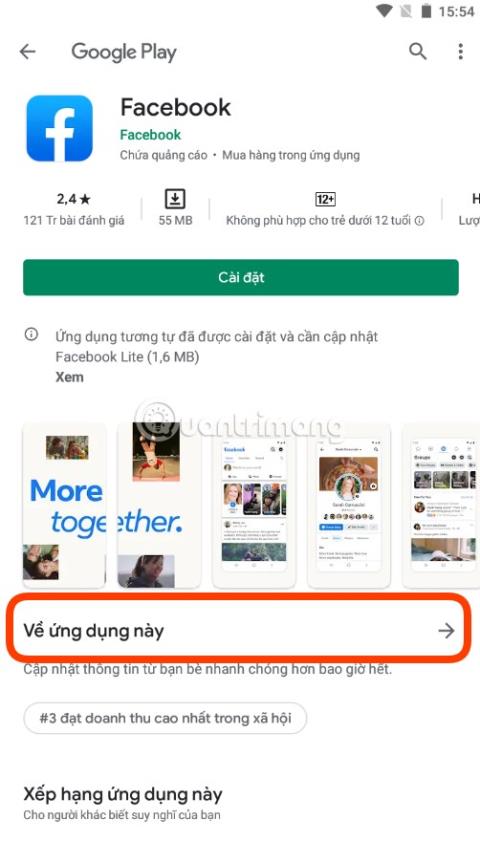
De nos jours, presque tout notre travail et nos divertissements peuvent être effectués via des applications (apps). Chaque application nécessite des autorisations d'accès différentes aux données et aux fonctionnalités de l'appareil. Parfois, certaines applications demandent trop d'autorisations d'accès déraisonnables dans le but de voler vos informations personnelles.
Alors comment vérifier et contrôler les droits d’accès aux applications sur Android ? Cet article de LuckyTemplates vous aidera à trouver la solution.
Gérer les autorisations d'accès lorsque vous installez une application
Lorsque vous téléchargez des applications depuis le Play Store, certaines applications vous demanderont l'autorisation d'accéder aux données et fonctionnalités de votre appareil avant de les installer. Lorsque vous téléchargez une application écrite pour Android 6.0 ou version ultérieure, vous pouvez autoriser ou refuser les autorisations d'accès lorsque vous commencez à les utiliser.
Vous pouvez également vérifier les autorisations d'accès des applications avant l'installation en suivant ces étapes :
1. Ouvrez l' application Play Store
2. Accédez à la page d'informations détaillées de l'application. Pour vérifier les autorisations d'accès avant l'installation, accédez à la section À propos de l'application , cliquez sur l'icône en forme de flèche, puis faites défiler vers le bas et cliquez sur le bouton Voir plus dans la section Autorisations de l'application .
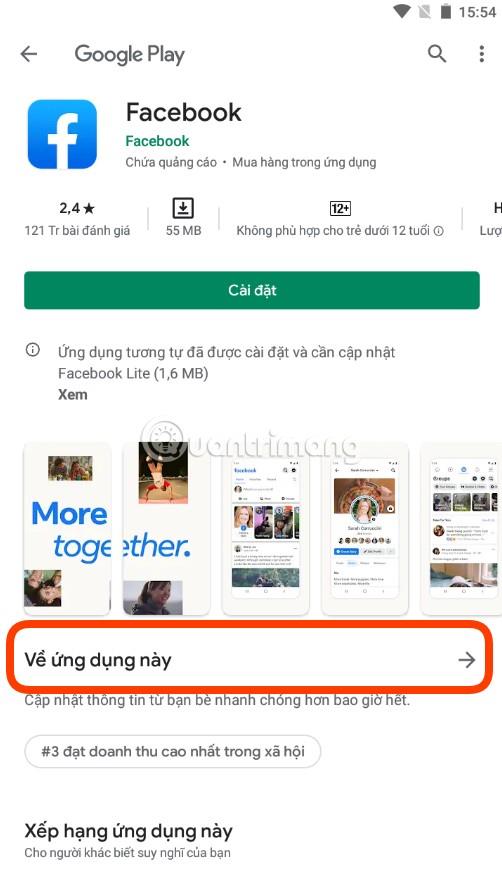
3. Cliquez sur installer :
Gérer les droits d'accès des applications installées sur votre appareil
Remarque : Lorsqu'une application que vous avez installée est mise à jour, l'accès aux informations et aux fonctionnalités peut être modifié.
Avec les applications pour Android 6.0 et versions ultérieures, vous n'avez pas besoin de vérifier les autorisations lors de la mise à jour de l'application. La première fois que vous utilisez une fonctionnalité avec de nouvelles autorisations, vous pouvez autoriser ou refuser l'accès de l'application aux données ou fonctionnalités qu'elle demande.
Avec d'autres applications, vous n'avez pas non plus besoin de vérifier ou d'accepter les autorisations que vous avez accordées pour l'application. Si l'application a besoin d'y accéder, elle doit quand même vous demander à nouveau pour voir si vous êtes d'accord. Ceci est valable même si vous configurez l'application pour qu'elle se mette à jour automatiquement.
Comment désactiver ou ouvrir les autorisations d'accès aux applications
Avec l'application que vous avez installée sur l'appareil
1. Ouvrez l'application Paramètres .
2. Cliquez sur Applications et notifications .
3. Appuyez sur l'application pour laquelle vous souhaitez modifier les autorisations d'accès.
4. Sélectionnez Autorisations.
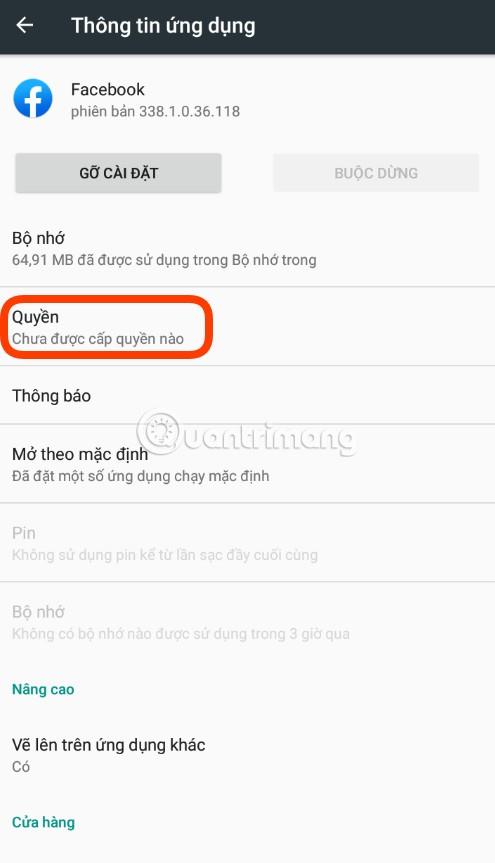
5. Sélectionnez les autorisations que vous souhaitez accorder à l'application, par exemple Appareil photo, Calendrier...
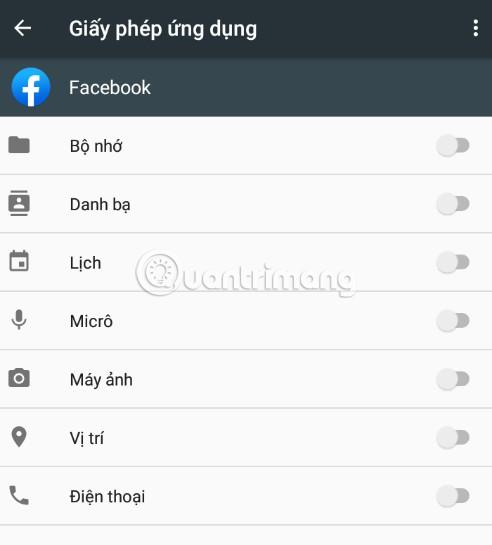
Avec des applications instantanées
1. Ouvrez l'application Paramètres .
2. Cliquez sur Applications et notifications et vous verrez l'application nouvellement ouverte en haut.
3. Appuyez sur l'application dont vous souhaitez afficher les détails.
4. Consultez la section Autorisations.
Comment voir quelles applications installées sur votre appareil peuvent accéder à une autorisation spécifique
1. Ouvrez l'application Paramètres .
2. Cliquez sur Applications et notifications .
3. Cliquez sur Avancé > Autorisations des applications .
4. Sélectionnez un accès, par exemple Calendrier, Localisation, Appareil photo...
5. Sélectionnez l'application à laquelle vous souhaitez autoriser l'accès à cette autorisation
Liste des autorisations auxquelles les applications peuvent accéder sur Android 6.0 ou version ultérieure
Vous trouverez ci-dessous les autorisations auxquelles les applications peuvent accéder sur Android 6.0 ou version ultérieure. Les autorisations que vous voyez sur votre appareil peuvent dépendre du fabricant :
Remarque : Les étapes de cet article sont basées sur Android d'origine et peuvent être légèrement différentes sur votre appareil en fonction de l'interface du fabricant.
Définir Microsoft Edge comme navigateur par défaut sur votre téléphone Android signifie que le système d
Découvrez comment Google Chrome peut réduire la consommation de la batterie sur Android en suivant ces 4 conseils pratiques.
Découvrez comment activer les fenêtres flottantes sur les téléphones Xiaomi, une fonctionnalité essentielle pour multitasking.
Découvrez comment activer la fonction de remplissage automatique des codes de vérification sur Android pour gagner du temps et améliorer votre expérience utilisateur.
Découvrez comment afficher le calendrier lunaire sur l
Découvrez comment contrôler votre Chromecast avec Google TV depuis votre téléphone pour profiter de vos contenus préférés sans télécommande.
Découvrez le mode Fnatic sur les téléphones OnePlus, une fonctionnalité qui améliore votre expérience de jeu, et apprenez comment l
Découvrez comment masquer les applications sur les téléphones Realme. Ce guide vous permet d
Découvrez les meilleurs widgets d
Découvrez comment modifier les effets de notification sur Xiaomi, y compris les effets lumineux et sonores, pour personnaliser votre expérience utilisateur.








